Переписка в Телеграмме может иметь для нас большую важность. Они могут быть дороги как память или быть действительно полезными, храня номера карт, счетов, имён людей. Поэтому при смене телефона приходится позаботиться о том, чтобы сохранить отдельно чат и перенести его в новое приложение Телеграмм. Сейчас разберёмся, как это можно сделать.
Можно ли сохранить переписку в Телеграмме на телефоне
Приложение гордится своей политикой по отношению к пользователям. С момента создания было объявлено, что Телеграмм станет самым безопасным и анонимным мессенджером, шифруя весь трафик и отправляя его по безопасному каналу. Именно поэтому в приложении для телефона, к сожалению, вы не найдёте полноценной функции копирования переписки в том виде, в котором она представлена в вашем устройстве.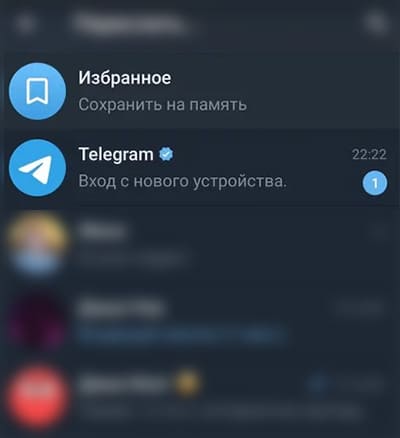
Да, стоит добавить, что при входе на другом мобильном устройстве в свой Телеграмм-аккаунт, чаты в старом виде тоже не сохраняются. Анонимность – она такая. Но не стоит огорчаться, можно сохранить вашу переписку с помощью программы для Windows. Также есть некоторые способы на телефоне, как вы можете получить текст переписки и сохранить его в любом редакторе. Давайте о ни по порядку.
Как отправить чат в Избранное
Если вы используете Telegram на мобильном телефоне, то можете перемещать сообщения из основного чата в Избранное. Это такая папка в вашем приложении, куда пользователь «складирует» всё что угодно: ссылки, картинки, селфи, видео. Они будут здесь находиться до тех пор, пока он их сам не удалит. Давайте поместим сюда переписку.
- Откройте на телефоне Телеграмм.
- Выберите пользователя для открытия беседы с ним.
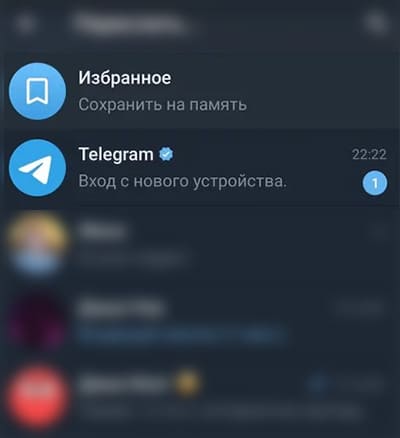
- Задержите нажатие на любом сообщении.
- Выберите галочкой все сообщения, которые хотите отправить в Избранное.
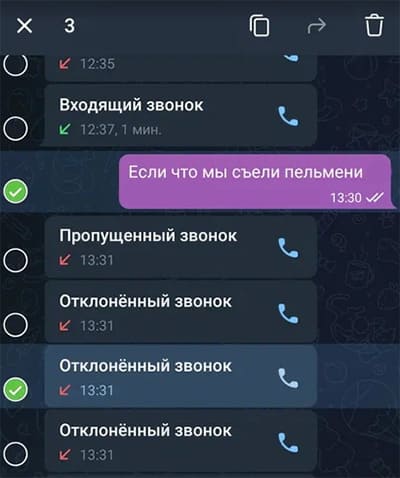
- Вверху появится кривая стрелочка, её нужно выбрать.
- Далее вы увидите список чатов с другими вашими знакомыми и избранную папку. Выберите её.
Как вы могли догадаться, переписку таким способом вы можете отправить в чат кому-угодно из ваших контактов. Если вы переправили её в избранное, то здесь она сохранит свой вид. В чате будут те же картинки, видео, смайлы, что и в вашем с человеком общем чате. Здесь сообщения сохранятся так же в том случае, если вы решите удалить весь «оригинальный» чат. Но при этом восстановить их можно будет только обратным способом – с помощью копирования из избранного в переписку.
Копирование текста чата Телеграмм
Этот способ может пригодиться, если вы хотите сохранить только текст вашего собеседника из чата, например, если хотите оставить переписку перед удалением приложения. Во время переноса нельзя будет оставить другие типы файлов, такие как видео, фото и эмодзи.
- Откройте на мобильном устройстве Телеграмм.
- Выберите собеседника.
- Задержите нажатие на экране до появления галочки на посте.
- Отметьте другие сообщения. Те, в которых нет текста отмечать не нужно.
- Нажмите на кнопку Копировать вверху. Она похожа на двойной бумажный лист.
- Откройте блокнот или любой другой редактор в телефоне и вставьте скопированное.
Текст можно отправить в свои социальные сети в виде сообщения самому себе, к примеру. На этом способы переноса для смартфона заканчиваются.
Сохранение переписки в приложении Телеграмм для компьютера
В отличии от мобильной версии, функция экспорта есть в программе для ПК. После установки и его подключения к вашему аккаунту все до единой переписки перенесутся на компьютер. А это значит, что вы сможете сохранить её. Начнём с загрузки официальной программы. Откройте в браузере эту ссылку https://telegram.org/desktop. Нажмите на кнопку для скачивания файла. После чего найдите файл в папке на вашем ПК или ноутбуке.
Чтобы подключить приложение к вашему телефону, откройте на смартфоне настройки Телеграмма (через кнопку меню), затем нажмите на кнопку Устройства. На следующем экране вы найдёте голубую кнопку Подключить устройство.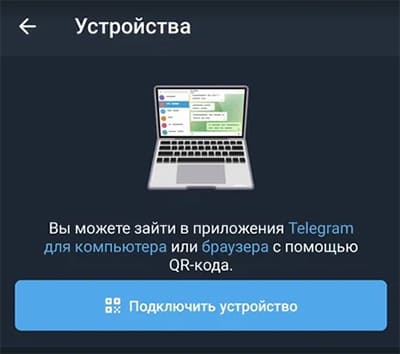 Теперь останется навести камеру на экран ноутбука с запущенной программой, и дело почти сделано.
Теперь останется навести камеру на экран ноутбука с запущенной программой, и дело почти сделано.
- В компьютерной программе откройте переписку.
- Нажмите вверху на кнопку меню.
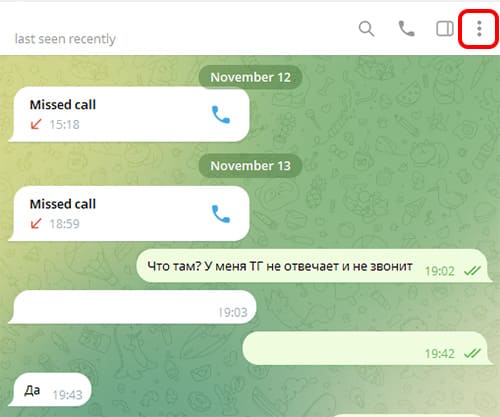
- Выберите Export history или Экспорт истории.
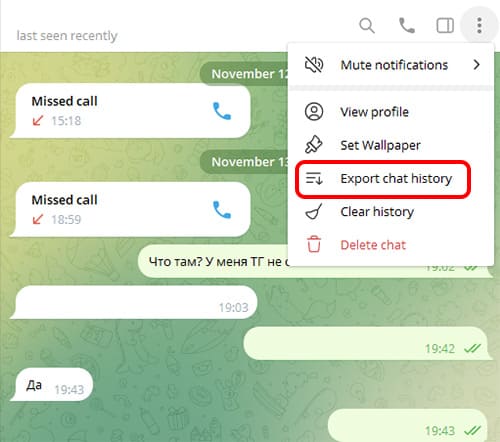
- Пометьте галочкой, какие типы файлов из чата для вас нужно сохранить.
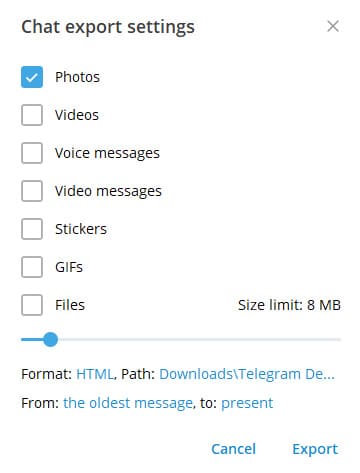
- Нажмите внизу кнопку Export.
Далее в целях безопасности Телеграмм требует, чтобы вы зашли на всех устройствах, на которых авторизованы и подтвердили экспорт чатов. Это можно сделать в папке Избранное. Зайдите на телефоне в ТГ и нажмите Allow.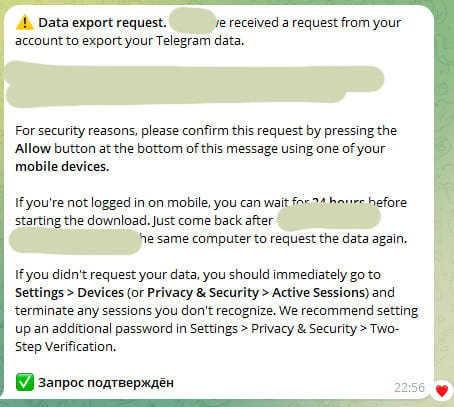 Если вы использовали этот аккаунт ещё на каких-то устройствах, вам нужно будет в них сделать то же самое. Затем повторите экспорт по инструкции. В завершении нажмите на кнопку для отображения файла экспорта на вашем компьютере. Кстати, файл можно будет найти на системном локальном диске в папке …Загрузки\Telegram.
Если вы использовали этот аккаунт ещё на каких-то устройствах, вам нужно будет в них сделать то же самое. Затем повторите экспорт по инструкции. В завершении нажмите на кнопку для отображения файла экспорта на вашем компьютере. Кстати, файл можно будет найти на системном локальном диске в папке …Загрузки\Telegram.
Как открыть экспортированный чат Телеграмм
Итак, после сохранения у вас появился файлик с вашей перепиской. Его можно открыть обычным браузером. В этом случае вы можете видеть его в режиме просмотра списком сообщений. Нет возможности его встроить обратно, если вы будете использовать новый аккаунт мессенджера.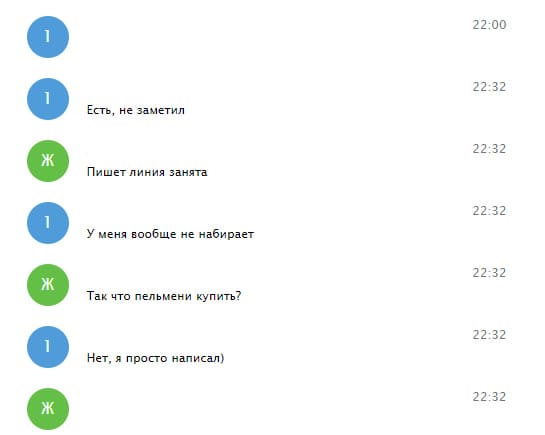
Ещё способы сохранить переписку перед удалением Телеграмма
Мы установили, что полноценной возможности отправить отдельные или все свои переписки из одного телефона на другой нельзя. Есть возможность сохранить некоторые сообщения, а также функция пересылки. При этом, если вы хотите использовать чат и вам нужно заглянуть в отдельные сообщения – сделайте скриншот. На большинстве мобильных устройств он делается при помощи кнопок питания + понижение громкости. Пролистайте список сообщений и найдите ту часть, которая вам интересна. Затем сделайте снимок. Файл по умолчанию будет сохранён в галерее телефона.
Также нами было замечено, что даже после удаления мессенджера на телефоне, ещё какое-то время можно пользоваться компьютерной или веб-версией (из браузера). Соответственно, ваши старые чаты здесь остаются до определённого времени. Сложно сказать, сколько после выхода из аккаунта на телефоне он проработает, но этого будет достаточно, чтобы иногда открывать нужные переписки.
Куда сохраняются фото и видео из чатов
В переписки люди часто обмениваются картинками и шлют друг другу видеоролики через Телеграмм. Если вы хотите вернуть потерянные файлы в случае, если удалили чат, можете попробовать найти их в системных папках. При условии, что само приложение и с тем же аккаунтом вы не удаляли.
- Откройте приложение Проводник на своём телефоне.
- Выберите раздел с названием Внутреннее хранилище.
- Выбор следующей папки зависит от того, что вы ищите – фото (Photo) или видео (Video).
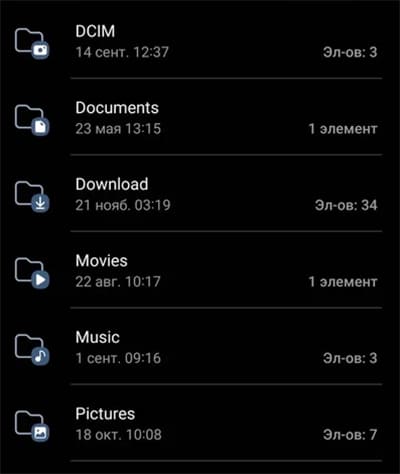
- В открывшейся папке могут остаться файлы из удалённых чатов мессенджера.
На сегодняшний день описаны все способы, как вы можете сохранить выбранные чаты для просмотра переписки отдельно от Телеграмм. Возможно с выходом новых версий приложения разработчики сделают более удобную функцию, которая позволит перемещать в новый аккаунт любые файлы, в том числе наши чаты.